利用Python-docx 读写 Word 文档中的正文、表格、段落、字体等
前言:
前两篇博客介绍了 Python 的 docx 模块对 Word 文档的写操作,这篇博客将介绍如何用 docx 模块读取已有 Word 文档中的信息。
本篇博客主要内容有:
1、获取文档的章节信息;
2、获取段落文本信息;
3、获取表格内文本信息;
4、获取文档内格式信息。
1、获取文档章节信息:
1、用docx模块获取已有的word文档对象:
from docx import Document
# Document 类,不仅可以新建word文档,也可以打开一个本地文档
doc = Document('test03.docx') # 想获取的文档文件名,这里是相对路径。
用做示例的 test03.docx 文件截图如下:
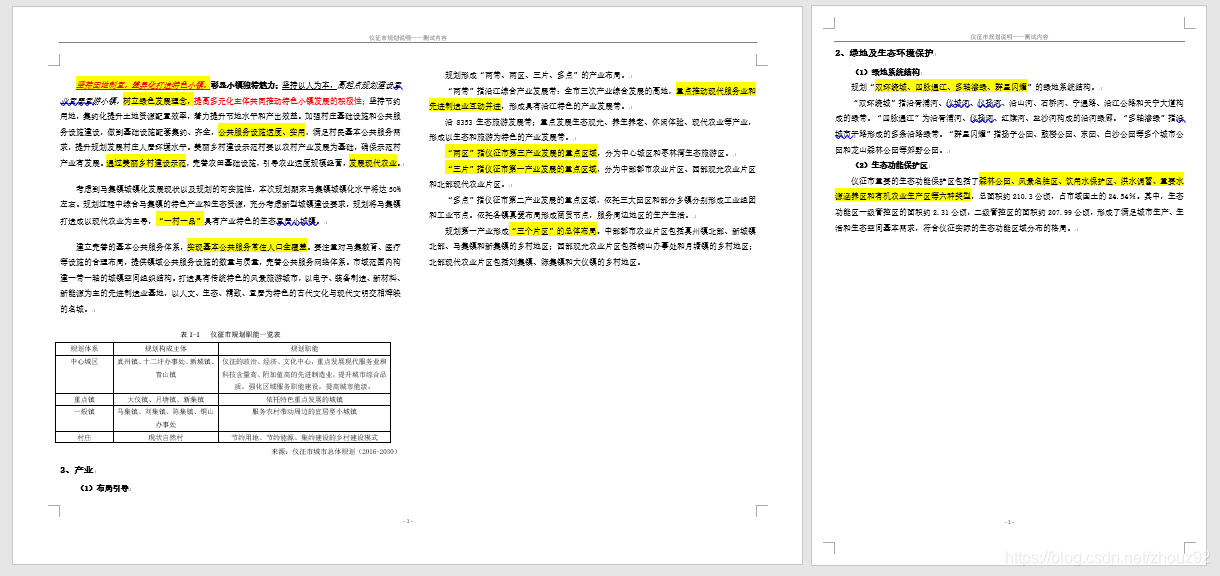
文档中有两个章节共两页(一个章节一页),一个章节的页面为 A3 ,另一个为 A4。
2、获取文档章节信息:
# 获取文档所有章节
sections = doc.sections
"class Sections(Sequence):"
print(sections)
# <docx.section.Sections object at 0x000000000B2E1148>
# 查看章节数量
print(len(sections)) # 2
注意:
章节对象的概念虽然比段落对象大,章节对象可以设置本章节的页面大小页眉页脚等,在该章节的段落对象必须遵守该章节的设置。
但是又并不存在包含关系,也就是说不能通过章节对象获取到段落信息。
3、获取页边距等信息:
# 获取章节对象的页边距等信息
sec0 = sections[0]
"class Section(object):"
'''
官方解释:文档节,提供对节和页面设置的访问。
还提供对页眉和页脚的访问。
'''
print(sec0)
# <docx.section.Section object at 0x000000000B2D5708>
# 获取章节页面信息
# 获取页面边距值:(单位为像素)
print('左边距:',sec0.left_margin)
# 左边距: 914400
print('右边距:',sec0.right_margin)
# 右边距: 914400
print('上边距:',sec0.top_margin)
# 上边距: 1143000
print('下边距:',sec0.bottom_margin)
# 下边距: 1143000
print('页眉边距:',sec0.header_distance)
# 页眉边距: 540385
print('页脚边距:',sec0.footer_distance)
# 页脚边距: 629920
print('页面方向:',sec0.orientation)
# 页面方向: LANDSCAPE (1)
print('页面高度:',sec0.page_height)
# 页面高度: 10657205
print('页面宽度:',sec0.page_width)
# 页面宽度: 15085695
这里获取的是第一个章节的页面信息,也就是 A3 页面的信息。
注:上一篇博客 往Word文档中插入图片、表格,设置表格样式,章节,页眉页脚等,在介绍设置页面信息时,忘记介绍如何设置页面方向了,这里补充一下:
设置页面方向:
# 导入设置页面方向所需模块
from docx.enum.section import WD_ORIENT
# 获取章节对象
section = document.sections[0]
# 设置页面方向
section.orientation = WD_ORIENT.LANDSCAPE # 横向
可设置项有横向( LANDSCAPE ) 和纵向 ( PORTRAIT ):
'''
'PORTRAIT', 0, 'portrait', 'Portrait orientation.'
'LANDSCAPE', 1, 'landscape', 'Landscape orientation.'
'''
文档截图:

4、获取文档页眉页脚信息:
head0 = sec0.header # 获取页眉对象
print(head0)
# <docx.section._Header object at 0x000000000B2E1348>
head0_pars = head0.paragraphs # 获取 页眉 paragraphs
# 获取页眉文字信息
# 因存在多个 paragraph 对象的可能所以用循环读取的方式
head0_string = ''
for par in head0_pars:
head0_string += par.text
print(head0_string)
# 仪征市马集镇总体规划(2017-2030)——说明
# 获取页脚信息,也是类似的方法
foot0 = sec0.footer
print(foot0) # 获取页脚对象
# <docx.section._Footer object at 0x000000000B2E3808>
foot0_pars = foot0.paragraphs
foot0_string = ''
for par in foot0_pars:
foot0_string += par.text
print(foot0_string)
# 1
2、获取段落文字信息:
1、获取Word文档所有段落对象:
"获取文档所有段落信息:"
# 获取文档所有段落对象
paragraphs = doc.paragraphs
注意:
paragraphs 获取的是文档中所有段落对象的列表,严格来说是word文档中正文部分的段落对象列表。因为通过前文的介绍,许多除正文部分,如 表格,页面页脚等元素也包含 paragraph 对象。
而 doc.paragraphs 获取到的 paragraph 不包含这些段落对象。
2、获取段落对象文字信息:
print(paragraphs)
print(len(paragraphs)) # 打印结果:20
# 获取一个段落对象的文字信息
par0 = paragraphs[0]
print(par0)
par0_string = par0.text
print(par0_string)
# 获取所有段落文字信息
pars_string = [par.text for par in paragraphs]
print(pars_string)
par0_string 打印截图:

3、获取段落格式信息:
print('段落对齐方式:',par0.paragraph_format.alignment)
# 段落对齐方式: LEFT (0)
print('左缩进:',par0.paragraph_format.left_indent)
# 左缩进: None
print('右缩进:',par0.paragraph_format.right_indent)
# 右缩进: None
print('首行缩进:',par0.paragraph_format.first_line_indent)
# 首行缩进: 304800
print('行间距:',par0.paragraph_format.line_spacing)
# 行间距: 1.5
print('段前间距:',par0.paragraph_format.space_before)
# 段前间距: 198120
print('段后间距:',par0.paragraph_format.space_after)
# 段后间距: 198120LIK1
3、获取文字格式信息:
paragraph 对象 里还有更小的 run 对象,run 对象才包含了段落对象的文字信息。
paragraph.text 方法也是通过 run 对象的方法获取到文字信息的:
paragraph.text 方法源码:
def text(self):
text = ''
for run in self.runs:
text += run.text
return text
文字的字体、大小、下划线等信息都包含在 run 对象中(不清楚的看前面的博客):
# 获取段落的 run 对象列表
runs = par0.runs
print(runs)
# 获取 run 对象
run_0 = runs[0]
print(run_0.text) # 获取 run 对象文字信息
# 打印结果:
# 坚持因地制宜,差异化打造特色小镇,
文档 段落 和 run 对象示意:
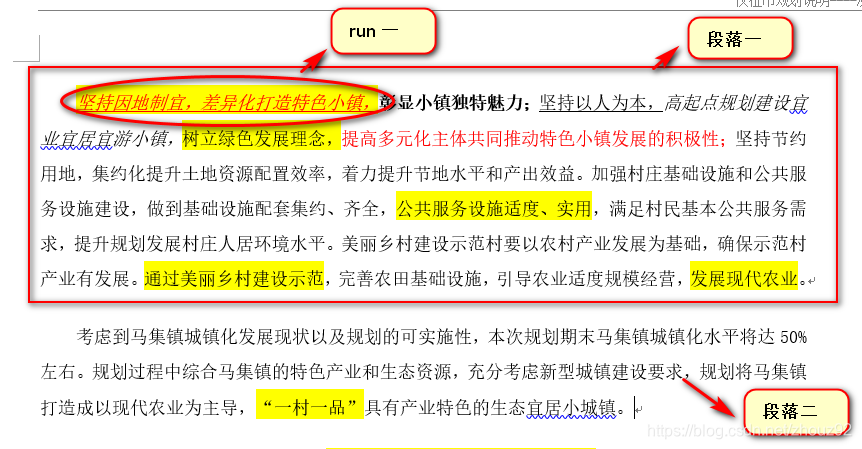
获取文字格式信息:
# 获取文字格式信息
print('字体名称:',run_0.font.name)
# 字体名称: 宋体
print('字体大小:',run_0.font.size)
# 字体大小: 152400
print('是否加粗:',run_0.font.bold)
# 是否加粗: None
print('是否斜体:',run_0.font.italic)
# 是否斜体: True
print('字体颜色:',run_0.font.color.rgb)
# 字体颜色: FF0000
print('字体高亮:',run_0.font.highlight_color)
# 字体高亮: YELLOW (7)
print('下划线:',run_0.font.underline)
# 下划线: True
print('删除线:',run_0.font.strike)
# 删除线: None
print('双删除线:',run_0.font.double_strike)
# 双删除线: None
print('下标:',run_0.font.subscript)
# 下标: None
print('上标:',run_0.font.superscript)
# 上标: NoneLIK2
注:前面的博客好像也没介绍文字背景颜色的设置…
背景颜色设置方法: (与字体颜色设置方法有区别)
# 设置背景颜色
from docx.enum.text import WD_COLOR_INDEX
run_2.font.highlight_color = WD_COLOR_INDEX.YELLOW
背景颜色可选值有:
'''
'AUTO', 0, 'default'
'BLACK', 1, 'black'
'BLUE', 2, 'blue'
'BRIGHT_GREEN', 4, 'green',
'DARK_BLUE', 9, 'darkBlue',
'DARK_RED', 13, 'darkRed'
'DARK_YELLOW', 14, 'darkYellow'
'GRAY_25', 16, 'lightGray'
'GRAY_50', 15, 'darkGray'
'GREEN', 11, 'darkGreen'
'PINK', 5, 'magenta'
'RED', 6, 'red'
'TEAL', 10, 'darkCyan'
'TURQUOISE', 3, 'cyan'
'VIOLET', 12, 'darkMagenta'
'WHITE', 8, 'white'
'YELLOW', 7, 'yellow'
'''LIK3
4、获取文档中表格信息:
示例文档中表格截图:

1、获取表格样式、单元格对象及文字信息:
# 获取文档中表格信息
tables = doc.tables # 获取文档中所有表格对象的列表
print(tables)
# [<docx.table.Table object at 0x000001957059CD48>]
print(len(tables)) # 查看文档中表格数量
# 1
table0 = tables[0] # 获取表格对象
# 获取表格的样式信息
print(table0.style)
# _TableStyle('Normal Table') id: 190621384
# 获取一个表格的所有单元格
cells = table0._cells
print(len(cells)) # 表格中单元格数量
# 15
# 获取单元格内所有文字信息
cells_string = [cell.text for cell in cells]
print(cells_string)
LIK4
cells_string 打印截图:

从截图中可以看出来,用 tableobj._cells 获取到的单元格对象列表是按行排列的。
2、获取表格的行列对象:
# 获取表格对象行数量、列数量
col_num = len(table0.columns)
print(col_num) # 3
# 行数量
row_num = len(table0.rows)
print(row_num) # 5
# 获取行对象
row0 = table0.rows[0]
# 获取列对象
col0 = table0.columns[0]
# 获取行对象文字信息
'要用 row0.cells 获取行对象的 cell 才能获取其文字信息'
row0_string = [cell.text for cell in row0.cells]
print(row0_string)
# 获取列对象文字信息
col0_string = [cell.text for cell in col0.cells]
print(col0_string)
LIK5
注:在介绍单元格格式信息时,说过单元格内文字信息也是通过 run 对象设置,故获取文字信息也和前面获取段落文字信息类似,就不重复讲了。
结尾:
以上就是本篇博客的全部内容了,后面将会用两个实例来将前面三篇博客的知识点串联起来,感谢阅读。
【Python与Office】专栏
该专栏会对 Python 的第三方模块,如:xlwt,xlrd,python-docx等,操作 Office 办公软件(Word Excel PPT)的方法进行详细讲解。同时也会搭配一些实例演练,一方面强化知识点的理解与运用,另一方面也希望能起到,引导读者进行思考:如何用 python 提高 offic 办公软件办公效率的作用。
感兴趣的朋友,可以点个 关注 或 收藏 。如在博客中遇到任何问题或有一些想法、需求,可留言或私信。
创作不易,你的支持是我最大的动力,感谢 !
利用Python-docx 读写 Word 文档中的正文、表格、段落、字体等的更多相关文章
- Python批量创建word文档(1)- 纯文字
Python创建word文档,任务要求:小杨在一家公司上班,每天都需要给不同的客户发送word文档,以告知客户每日黄金价格.最后贴上自己的联系方式.代码如下: 1 ''' 2 #python根据需求新 ...
- 2018-10-04 [日常]用Python读取word文档中的表格并比较
最近想对某些word文档(docx)的表格内容作比较, 于是找了一下相关工具. 参考Automate the Boring Stuff with Python中的word部分, 试用了python-d ...
- 利用POI操作不同版本号word文档中的图片以及创建word文档
我们都知道要想利用java对office操作最经常使用的技术就应该是POI了,在这里本人就不多说到底POI是什么和怎么用了. 先说本人遇到的问题,不同于利用POI去向word文档以及excel文档去写 ...
- 利用POI工具读取word文档并将数据存储到sqlserver数据库中
今天实现了利用POI工具读取word文档,并将数据存储到sql数据库中,代码如下: package word; import java.io.File; import java.io.FileInpu ...
- 使用 python 创建&更改 word 文档
使用 python 修改 word 文档 说明:这个需求是老师想要一个自动识别 word 文档中指定位置的分数,并填入相应表格. 使用库 python-docx 的官方文档地址是:python-doc ...
- 处理Word文档中所有修订
打开现有文档进行编辑 若要打开现有文档,您可以将 Word类实例化,如以下 using 语句所示. 为此,您可以使用Open(String, Boolean) 方法打开具有指定 fileName 的字 ...
- python3在word文档中查找多行文字是否存在
工作中碰到这样一个情况:有多个关键词存在文本文档txt中,想查找下在某个较大的word文档中,这些关键词是否都含有,没有关键词的显示出来. 因为关键词比较多,并且这个工作还是经常会有的,这个情况我试着 ...
- C# 在Word文档中生成条形码
C# 在Word文档中生成条形码 简介 条形码是由多个不同的空白和黑条按照一定的顺序组成,用于表示各种信息如产品名称.制造商.类别.价格等.目前,条形码在我们的日常生活中有着很广泛的应用,不管是在图书 ...
- C# 提取Word文档中的图片
C# 提取Word文档中的图片 图片和文字是word文档中两种最常见的对象,在微软word中,如果我们想要提取出一个文档内的图片,只需要右击图片选择另存为然后命名保存就可以了,今天这篇文章主要是实现使 ...
随机推荐
- Python进阶——为什么GIL让多线程变得如此鸡肋?
本文的文字及图片来源于网络,仅供学习.交流使用,不具有任何商业用途,如有问题请及时联系我们以作处理 做 Python 开发时,想必你肯定听过 GIL,它经常被 Python 程序员吐槽,说 Pytho ...
- Python常用配置文件ini、json、yaml读写总结
开发项目时,为了维护一些经常需要变更的数据,比如数据库的连接信息.请求的url.测试数据等,需要将这些数据写入配置文件,将数据和代码分离,只需要修改配置文件的参数,就可以快速完成环境的切换或者测试数据 ...
- 学习JUC源码(3)——Condition等待队列(源码分析结合图文理解)
前言 在Java多线程中的wait/notify通信模式结尾就已经介绍过,Java线程之间有两种种等待/通知模式,在那篇博文中是利用Object监视器的方法(wait(),notify().notif ...
- Autofac官方文档翻译--二、解析服务--1解析参数传递
Autofac 传递解析参数 注册组件公开相应的服务之后,你可以从container构造器和子lifetime scopes 中解析服务.使用Resolve()方法来实现: var builder = ...
- [.NET] - 基础知识 - .NET Overview
.NET Framework是有一个Framework Class Libray(FCL)和一个Common Language Runtim环境构成的,它 提供一个一致的面向对象的编程环境,而无论对象 ...
- 测试常用sql语句
一.查询数值型数据:SELECT * FROM tb_name WHERE sum > 100;查询谓词:>,=,<,<>,!=,!>,!<,=>,=& ...
- ios私钥证书和profile文件的创建方法
做过ios开发的朋友们,对ios私钥证书和profile文件(描述文件)可能并不陌生,可以通过mac电脑来创建,但是,假如我们是用H5开发工具开发的,我们没有mac电脑怎么创建证书呢? 目前H5打包用 ...
- 1.自定义view入门
1.继承自view 系统提供的view 如 TextView .ImageView 都是继承自view的: 2.自定义一个TextView 通过自定义一个TextView 来熟悉继承自view 的自定 ...
- 安装交叉编译工具arm-linux-gcc-4.3.2 并且修改环境变量
安装交叉编译工具arm-linux-gcc-4.3.2 2011-07-08 00:55:28| 分类: 嵌入式|举报|字号 订阅 环境:Fedora 9STEP 1: 下载arm-linu ...
- java零基础之--JDK安装篇
---恢复内容开始--- 很多零基础学习者在开始学习java中很难理解JDK的安装和配置,以下是基于Windows 7 的安装配置流程(Windows 10类似) 1. 在安装之前我们先了解几个名词: ...
